
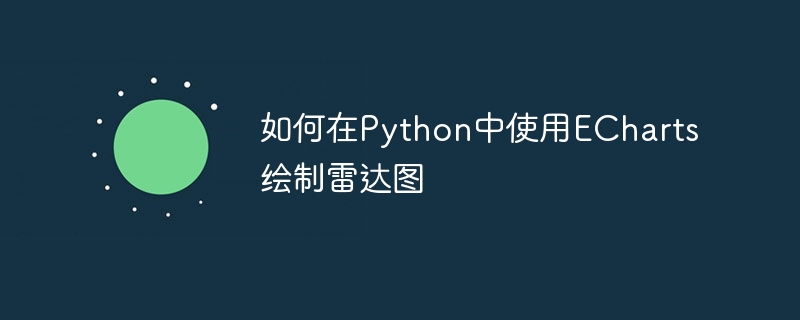
Comment dessiner un graphique radar à l'aide d'ECharts en Python
Résumé :
Un graphique radar est un graphique de visualisation de données multidimensionnel utilisé pour montrer la relation et le degré de différence entre diverses dimensions. Cet article présentera l'utilisation de la bibliothèque ECharts en Python pour dessiner des graphiques radar et fournira des exemples de code détaillés.
Mots clés : Python, ECharts, graphique radar, visualisation, exemple de code
Installer la bibliothèque ECharts
Avant de commencer, vous devez d'abord installer la bibliothèque ECharts. Vous pouvez utiliser la commande suivante pour installer ECharts dans l'environnement Python :
pip install pyecharts
Importer la bibliothèque ECharts
Dans le code Python, vous devez d'abord importer les modules pertinents de la bibliothèque ECharts :
from pyecharts import options as opts from pyecharts.charts import Radar
radar = (
Radar()
.add_schema(
schema=[
opts.RadarIndicatorItem(name="维度1", max_=100),
opts.RadarIndicatorItem(name="维度2", max_=100),
opts.RadarIndicatorItem(name="维度3", max_=100),
opts.RadarIndicatorItem(name="维度4", max_=100),
opts.RadarIndicatorItem(name="维度5", max_=100),
]
)
.set_series_opts(label_opts=opts.LabelOpts(is_show=False))
)Dans le code ci-dessus, un objet graphique radar est créé en appelant la fonction Radar() et défini à l'aide de add_schema()</ code> méthode Les dimensions et la plage de valeurs du graphique radar. Dans l'exemple, 5 dimensions sont définies et la valeur maximale de chaque dimension est fixée à 100. Utilisez ensuite la méthode <code>set_series_opts() pour masquer l'affichage des étiquettes de données. Radar()函数创建了一个雷达图对象,使用add_schema()方法设置雷达图的维度和取值范围。在示例中,定义了5个维度,每个维度都设置了最大取值为100。然后使用set_series_opts()方法隐藏了数据标签的显示。
radar.add("系列1", [[90, 80, 70, 60, 50]], color="#FF0000")
radar.add("系列2", [[60, 70, 80, 90, 100]], color="#00FF00")
radar.add("系列3", [[70, 60, 50, 40, 30]], color="#0000FF")上述代码中,通过调用add()方法分别添加了3个系列的数据。每个系列的数据格式为一个列表,列表中的每个元素表示一个维度上的数据取值。在示例中,系列1的数据为[90, 80, 70, 60, 50],系列2的数据为[60, 70, 80, 90, 100],系列3的数据为[70, 60, 50, 40, 30]。同时可以通过color参数设置不同系列的颜色。
set_global_opts()方法设置全局参数,例如标题、图例等。以下示例设置了标题和图例:radar.set_global_opts(title_opts=opts.TitleOpts(title="雷达图示例"),
legend_opts=opts.LegendOpts(pos_left="center",pos_top="bottom"))上述代码中,使用title_opts参数设置了图表的标题为"雷达图示例",使用legend_opts参数设置了图例在底部居中显示。
渲染和保存图表
在完成所有设置之后,可以通过render()方法将雷达图渲染为HTML文件,并可以通过render_notebook()
Après avoir créé le graphique radar, vous devez ajouter les données correspondantes. L'exemple suivant montre comment ajouter des données :
radar.render("radar_chart.html")add(). Le format de données de chaque série est une liste et chaque élément de la liste représente une valeur de données dans une dimension. Dans l'exemple, les données de la série 1 sont [90, 80, 70, 60, 50], les données de la série 2 sont [60, 70, 80, 90, 100] et les données de la série 3 sont [70, 60, 50, 40, 30]. Dans le même temps, différentes séries de couleurs peuvent être définies via le paramètre de couleur. set_global_opts(). L'exemple suivant définit le titre et la légende : rrreeetitle_opts est utilisé pour définir le titre du graphique sur "Exemple de graphique radar", et le paramètre legend_opts Le paramètre est utilisé pour définir le titre et la légende. La légende est centrée en bas. render() et via le render_notebook La méthode () affiche le graphique directement dans Jupyter Notebook. L'exemple suivant montre comment enregistrer une carte radar en tant que fichier HTML : Ce qui précède est le contenu détaillé de. pour plus d'informations, suivez d'autres articles connexes sur le site Web de PHP en chinois!